CAD计算面积的方法和命令汇总
在绘图的过程中经常需要查询和计算图形的面积,今天在这里将计算面积的方法和相关命令整理了一下,汇总如下。
1、 查询面积(AREA)命令
CAD提供了查询面积的命令:AREA,快捷键是AA。我们先来看查询面积有哪些选项,执行查询面积命令后,命令行提示如下:
指定第一个点或 [对象(E)/添加(A)/减去(S)]:
从提示我们可以看出来,面积查询有两种方式:一种是直接在图中指定边界;一种是选择一个封闭的对象。此外,面积还可以进行累加或相减。我们选择哪种形式取决于要查询面积区域的边界是由什么样的图形构成的。
如果边界是封闭的图形,例如圆、封闭多段线、面域,就可以直接选择对象来查询面积。如图所示:
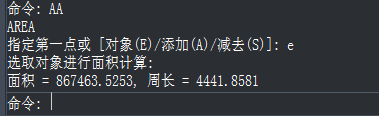
但如果边界不是封闭图形,而是交叉线或分开的直线、圆弧,你有两种选择,一种是在查询面积时直接通过指定交点来绘制出封闭边界从而得到面积,一种是先想办法利用其他命令将区域边界转换成封闭的图形。
如果是一些简单交叉图形,我们可以直接在查询面积时指定交点。操作方法也很简单:先确认打开了对象捕捉并勾选了角点,输入AA回车后,就可以依次拾取区域的几个角点,如下图所示。

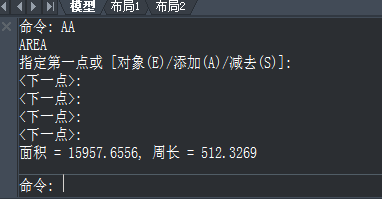
2、利用边界(Boundary)命令生成多段线或面域
并不是所有图形能用第一种方式绘制出来,例如上图中我们只将一条直线换成弧线,这个边界就很难用面积命令画出来,如下图所示。
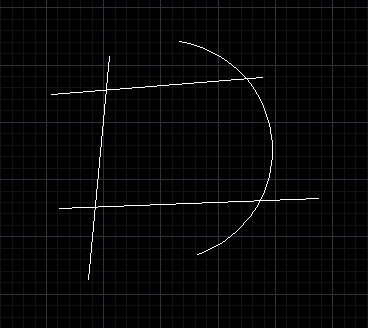
如果要查询面积的区域是上面例子中的这种图形,用边界命令就会很简单, 我们首先在命令行输入BO,回车,弹出【边界】对话框。设置好选项后,单击“选择区域”按钮,在区域内单击该图形,然后回车就可以生成边界了。
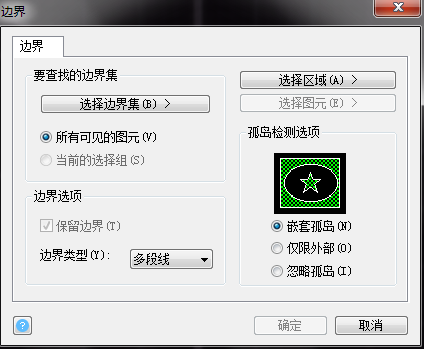
生成边界后,选定对象利用特性面板(CTRL+1)就可以看到图形的面积了,如下图所示。
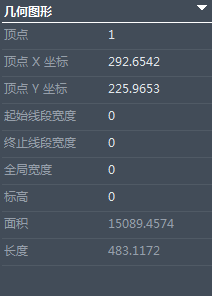
以上就是CAD计算面积的方法和命令的全部分享了,喜欢的话可以关注公众号获取更多相关内容哦!
推荐阅读:3D打印
推荐阅读:CAD制图初学入门
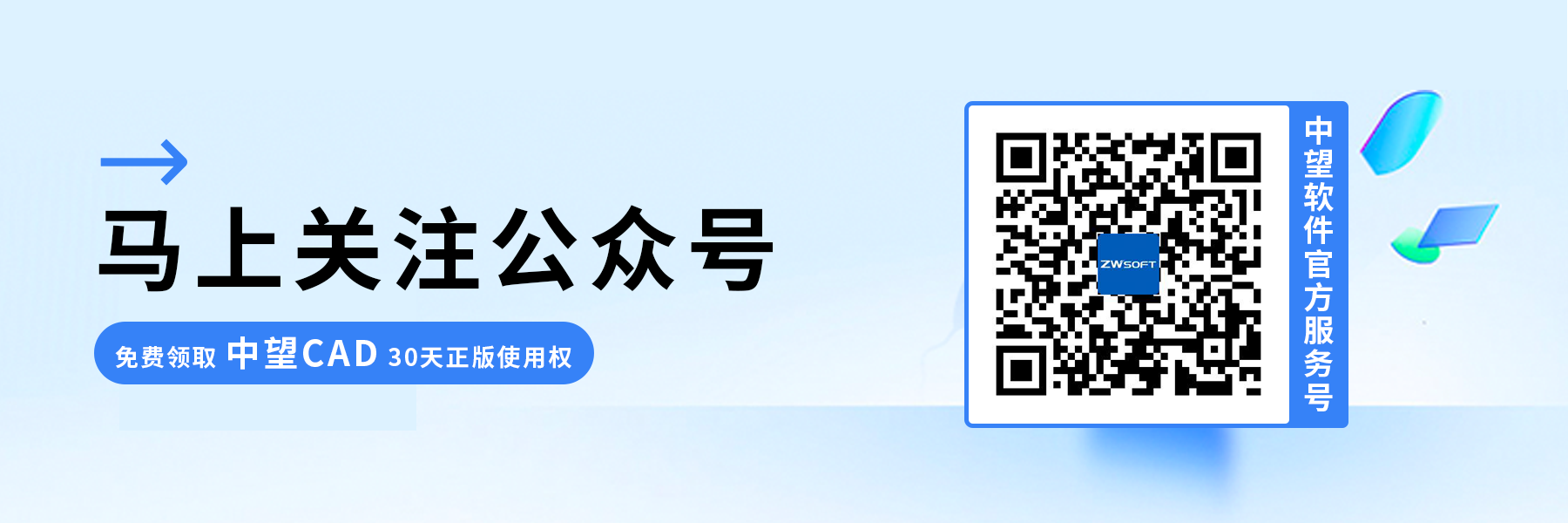
·定档6.27!中望2024年度产品发布会将在广州举行,诚邀预约观看直播2024-06-17
·中望软件“出海”20年:代表中国工软征战世界2024-04-30
·2024中望教育渠道合作伙伴大会成功举办,开启工软人才培养新征程2024-03-29
·中望将亮相2024汉诺威工业博览会,让世界看见中国工业2024-03-21
·中望携手鸿蒙生态,共创国产工业软件生态新格局2024-03-21
·中国厂商第一!IDC权威发布:中望软件领跑国产CAD软件市场2024-03-20
·荣耀封顶!中望软件总部大厦即将载梦启航2024-02-02
·加码安全:中望信创引领自然资源行业技术创新与方案升级2024-01-03
·玩趣3D:如何应用中望3D,快速设计基站天线传动螺杆?2022-02-10
·趣玩3D:使用中望3D设计车顶帐篷,为户外休闲增添新装备2021-11-25
·现代与历史的碰撞:阿根廷学生应用中望3D,技术重现达·芬奇“飞碟”坦克原型2021-09-26
·我的珠宝人生:西班牙设计师用中望3D设计华美珠宝2021-09-26
·9个小妙招,切换至中望CAD竟可以如此顺畅快速 2021-09-06
·原来插头是这样设计的,看完你学会了吗?2021-09-06
·玩趣3D:如何使用中望3D设计光学反光碗2021-09-01
·玩趣3D:如何巧用中望3D 2022新功能,设计专属相机?2021-08-10
·CAD橡皮擦命令和DELETE键的使用2019-07-19
·CAD实用技巧(滚动条、打印格式、线型、路径不全)2016-09-21
·CAD面域拆解的快捷方法2020-01-02
·CAD如何通过参考线进行旋转?2022-06-28
·CAD中象限点的确定2018-08-08
·CAD软件常用快捷键有哪些2020-03-25
·CAD的多窗口怎么排列2023-08-23
·CAD多行文字编辑器中标尺的使用技巧2021-03-03














